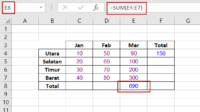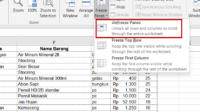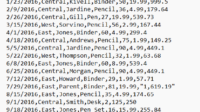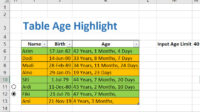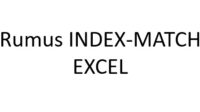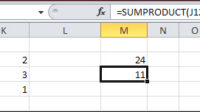Selisih waktu diperlukan ketika diinginkan durasi dari 2 waktu yang berbeda. Biasanya perhitungan selisih waktu ini juga sering digunakan pada timesheet pekerja.
Waktu bisa ditampilkan dengan format yang berbeda-beda di Excel. Untuk memasukkan waktu di sel, bisa dengan mengetikkan angka dan dipisah dengan titik dua (jam:menit:detik).
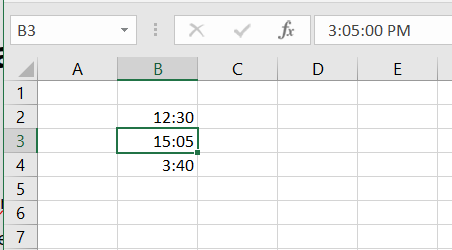
Memformat Tampilan Waktu di Excel
Sebelum menghitung selisih, sebaiknya defenisikan terlebih dulu tampilan waktu yang diinginkan di Excel. Untuk mengubah tampilan waktu, caranya:
Pilih sel yang akan diformat > klik kanan > pilih Format Cells…
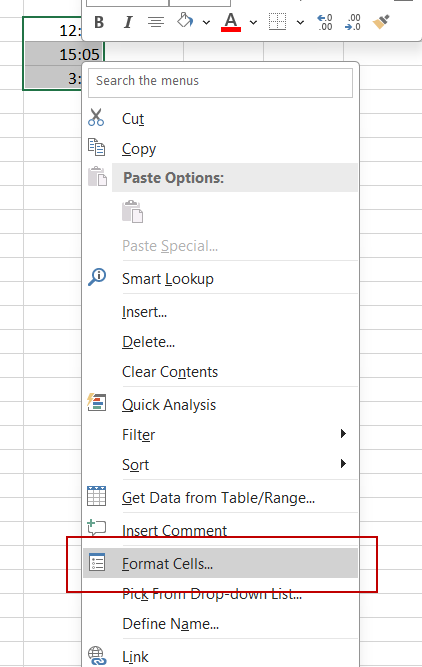
Anda bisa pilih pada bagian Time dan sesuaikan dengan tampilan yang diinginkan, setelah itu klik OK:
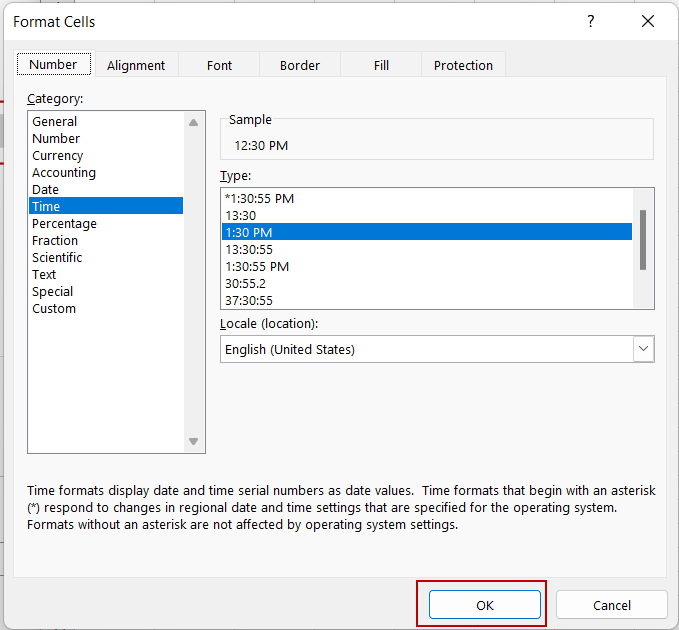
Hasilnya seperti di gambar di bawah.
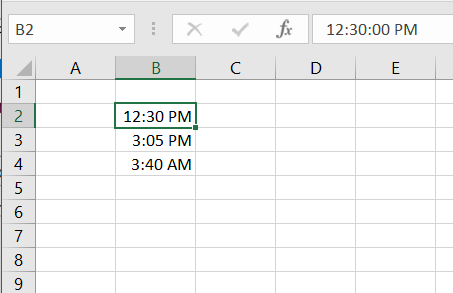
Selain menggunakan format AM/PM, Anda juga dapat memformat tampilan waktu menjadi sistem 24 jam:
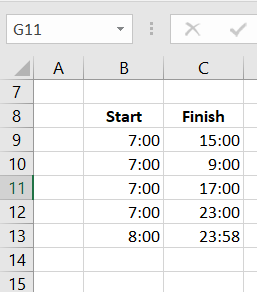
Menghitung Selisih Waktu
Untuk menghitung selisih waktu, Anda dapat mengurangi langsung waktu selesai (finish) dikurangi waktu mulai (start).
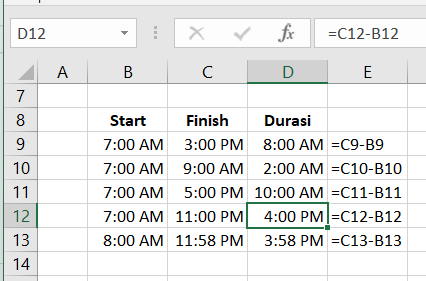
Pada bagian durasi (kolom D9:D13), terlihat format hasil pengurangan masih salah. Pada D12 seharusnya 11:00 PM – 7:00 AM menghasilkan durasi 16 jam. Untuk menampilkan format durasi yang benar, Anda perlu mengubah format durasi, caranya:
Pilih sel yang akan diformat > klik kanan > pilih Format Cells… > pilih Custom. Ketikkan format berikut pada kolom Type: [h]:mm
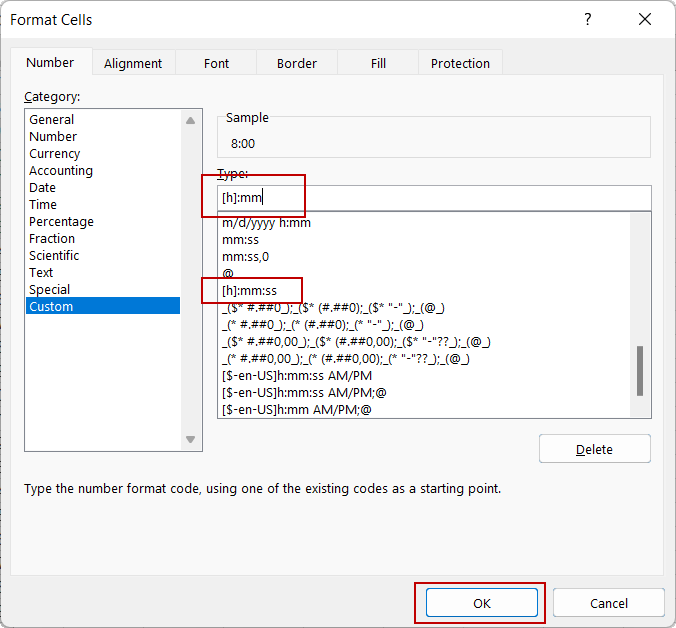
Klik OK.
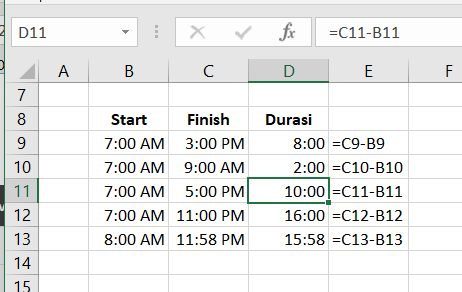
Anda juga dapat menjumlahkan total durasi dengan fungsi SUM:
D14=SUM(D9:D13)
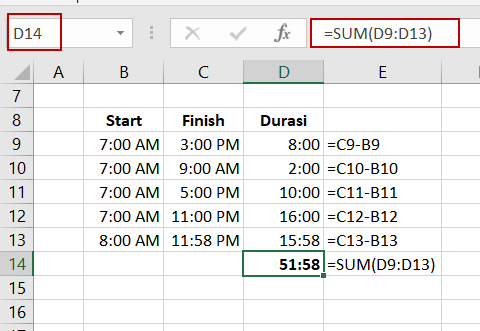
Catatan:
Agar tidak menampilkan data durasi dan total durasi yang salah, Anda perlu mengubah ke format custom: [h]:mm.
Baca Juga:
- Fungsi TIME
- Fungsi TIMEVALUE
- fungsi WEEKDAY
- fungsi WEEKNUM
- fungsi DATE
- fungsi DATEDIF
- fungsi DATEVALUE
- fungsi DAYS
- fungsi DAYS360
- fungsi EDATE
- fungsi EOMONTH
- fungsi ISOWEEKNUM
- fungsi NETWORKDAYS, NETWORKDAYS.INTL
- fungsi WORKDAY, WORKDAY.INTL
- fungsi YEAR, MONTH, DAY
- fungsi YEARFRAC
- Template Age Calculator Excel dan Cara membuatnya
- Mengecek Salah Ketik (Typo) Kata Bahasa Inggris di Word – April 26, 2024
- Menerjemahkan Sebagian atau Seluruh Isi Dokumen Word – April 25, 2024
- Mengecek Dokumen Word Sebelum Berbagi Dokumen – April 25, 2024